Kita Tekno – Apakah kamu pengguna perangkat Apple, seperti iPhone, iPad, iPod, MacBook, Apple Watch, atau Apple TV? Jika ya, maka kamu pasti sudah tahu tentang iCloud, layanan penyimpanan awan yang disediakan oleh Apple untuk para penggunanya. iCloud adalah salah satu fitur yang sangat berguna dan bermanfaat untuk menyimpan, menyinkronkan, dan mengakses data, pengaturan, dan konten perangkat kamu secara online. iCloud juga menawarkan beberapa fitur lain yang bisa membantu kamu dalam berbagai situasi, seperti Cari iPhone Saya, Foto iCloud, Cadangan iCloud, Keluarga Berbagi, dan lain-lain.
Namun, untuk bisa menggunakan iCloud, kamu perlu memiliki akun iCloud terlebih dahulu. Akun iCloud adalah akun yang sama dengan ID Apple, yaitu akun yang kamu gunakan untuk mengakses semua layanan Apple, seperti App Store, iTunes Store, Apple Music, Apple Books, Apple News, dan lain-lain. Dengan memiliki akun iCloud, kamu bisa menikmati semua keuntungan dan kemudahan yang ditawarkan oleh iCloud dan layanan Apple lainnya.
Lalu, bagaimana cara membuat akun iCloud? Dan bagaimana cara menautkannya ke perangkat Apple kamu? Tenang, kamu tidak perlu khawatir, karena di artikel ini, saya akan menjelaskan langkah-langkahnya dengan mudah dan jelas. Kamu bisa membuat akun iCloud dengan menggunakan perangkat iOS, seperti iPhone, iPad, atau iPod touch, atau dengan menggunakan komputer Mac atau PC Windows, atau bahkan dengan menggunakan perangkat lain melalui web. Kamu juga bisa menautkan akun iCloud kamu ke perangkat Apple kamu dengan mudah dan cepat. Berikut adalah cara-cara yang bisa kamu lakukan:
Cara Membuat Akun iCloud Menggunakan iPhone, iPad, atau iPod touch
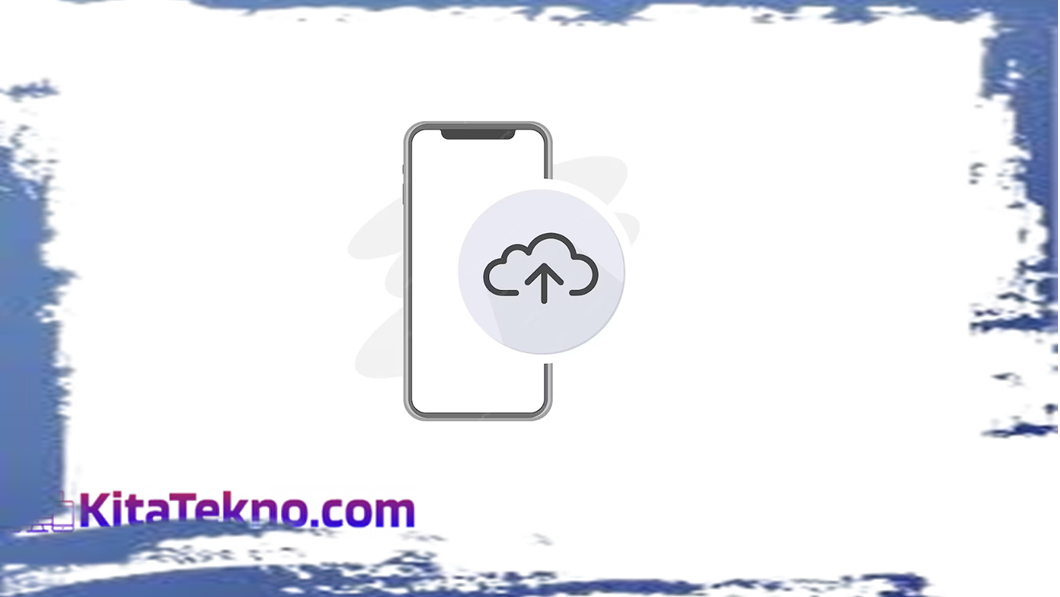
Salah satu cara yang paling mudah dan praktis untuk membuat akun iCloud adalah dengan menggunakan perangkat iOS, seperti iPhone, iPad, atau iPod touch. Kamu bisa membuat akun iCloud saat mengatur perangkat iOS baru, atau dari App Store di perangkat iOS kamu. Berikut adalah langkah-langkahnya:
Membuat Akun iCloud saat Mengatur Perangkat iOS Baru
Jika kamu baru saja membeli atau mendapatkan perangkat iOS baru, kamu bisa membuat akun iCloud saat mengatur perangkat kamu. Berikut adalah langkah-langkahnya:
- Nyalakan perangkat kamu dan pilih bahasa dan negara atau wilayah.
- Sambungkan perangkat kamu ke jaringan Wi-Fi atau jaringan seluler jika perangkat kamu mendukungnya.
- Aktifkan perangkat kamu dengan menghubungi server Apple.
- Pilih apakah ingin menggunakan Data Seluler untuk mengunduh pembaruan perangkat lunak dan konten.
- Pilih apakah ingin menggunakan Layanan Lokasi untuk memungkinkan perangkat kamu mengetahui lokasi kamu saat ini.
- Pilih apakah ingin memulihkan perangkat kamu dari cadangan yang sudah kamu buat sebelumnya, atau mengatur perangkat kamu sebagai perangkat baru.
- Ketuk “Lupa kata sandi atau tidak memiliki ID Apple?”.
- Ketuk “Buat ID Apple Gratis”.
- Pilih tanggal lahir dan masukkan nama. Ketuk “Berikutnya”.
- Ketuk “Gunakan alamat email saat ini” atau ketuk “Dapatkan alamat email iCloud gratis”. Alamat email yang kamu berikan atau dapatkan akan menjadi ID Apple dan akun iCloud kamu.
- Ikuti langkah-langkah di layar untuk memverifikasi alamat email, membuat kata sandi yang kuat, menetapkan wilayah perangkat, dan mengatur autentikasi dua faktor. Autentikasi dua faktor adalah fitur keamanan yang akan meminta kamu memasukkan kode verifikasi saat masuk ke akun iCloud kamu dari perangkat baru atau tidak dikenal.
- Masukkan metode pembayaran dan informasi penagihan. Kamu juga bisa memilih “Tidak Ada” jika kamu tidak ingin menggunakan kartu kredit atau debit. Kamu tidak akan dikenai biaya sebelum melakukan pembelian.
- Konfirmasikan nomor telepon kamu. Nomor telepon ini akan digunakan untuk tujuan verifikasi dan pemulihan akun.
- Periksa email untuk menemukan email verifikasi dari Apple dan verifikasikan alamat email kamu.
Selamat, kamu sudah berhasil membuat akun iCloud dan ID Apple. Sekarang, kamu bisa mengonfigurasikan perangkat iOS kamu dengan fitur dan pengaturan yang kamu inginkan.
Membuat Akun iCloud Menggunakan App Store di Perangkat iOS
Jika kamu sudah memiliki perangkat iOS, tapi belum memiliki akun iCloud, kamu bisa membuatnya dengan menggunakan App Store di perangkat kamu. Berikut adalah langkah-langkahnya:
- Buka App Store, lalu ketuk tombol Akun Saya. Tombol ini berbentuk ikon siluet orang di pojok kanan atas layar.
- Ketuk “Buat ID Apple Baru”. Jika tidak ada pilihan ini, pastikan kamu sudah keluar dari iCloud. Untuk melakukannya, buka Pengaturan, ketuk nama kamu, lalu ketuk “Keluar”.
- Ikuti langkah-langkah di layar untuk memberikan alamat email, membuat kata sandi yang kuat, dan menetapkan wilayah perangkat kamu. Alamat email yang kamu berikan akan menjadi ID Apple dan akun iCloud kamu.
- Masukkan metode pembayaran dan informasi penagihan. Kamu juga bisa memilih “Tidak Ada” jika kamu tidak ingin menggunakan kartu kredit atau debit. Kamu tidak akan dikenai biaya sebelum melakukan pembelian.
- Konfirmasikan nomor telepon kamu. Nomor telepon ini akan digunakan untuk tujuan verifikasi dan pemulihan akun.
- Periksa email untuk menemukan email verifikasi dari Apple dan verifikasikan alamat email kamu.
Selamat, kamu sudah berhasil membuat akun iCloud dan ID Apple. Sekarang, kamu bisa mengakses semua layanan Apple dengan menggunakan akun kamu.
Cara Membuat Akun iCloud Menggunakan Komputer Mac atau PC Windows

Selain menggunakan perangkat iOS, kamu juga bisa membuat akun iCloud dengan menggunakan komputer Mac atau PC Windows. Kamu bisa membuat akun iCloud dengan menggunakan iTunes, iCloud untuk Windows, atau web. Berikut adalah langkah-langkahnya:
1. Membuat Akun iCloud Menggunakan iTunes
Jika kamu memiliki komputer Mac atau PC Windows yang sudah terinstal iTunes, kamu bisa membuat akun iCloud dengan menggunakan iTunes. Berikut adalah langkah-langkahnya:
- Buka iTunes di komputer kamu. Pastikan kamu memiliki versi iTunes terbaru. Untuk mengecek versi iTunes kamu, kamu bisa membaca artikel Memperbarui iTunes di Mac atau PC.
- Klik menu Akun, lalu pilih “Masuk”.
- Klik “Buat ID Apple Baru”.
- Ikuti langkah-langkah di layar untuk memberikan alamat email, membuat kata sandi yang kuat, dan menetapkan wilayah perangkat kamu. Alamat email yang kamu berikan akan menjadi ID Apple dan akun iCloud kamu.
- Masukkan metode pembayaran dan informasi penagihan. Kamu juga bisa memilih “Tidak Ada” jika kamu tidak ingin menggunakan kartu kredit atau debit. Kamu tidak akan dikenai biaya sebelum melakukan pembelian.
- Konfirmasikan nomor telepon kamu. Nomor telepon ini akan digunakan untuk tujuan verifikasi dan pemulihan akun.
- Periksa email untuk menemukan email verifikasi dari Apple dan verifikasikan alamat email kamu.
Selamat, kamu sudah berhasil membuat akun iCloud dan ID Apple. Sekarang, kamu bisa mengakses semua layanan Apple dengan menggunakan akun kamu.
2. Cara Membuat Akun iCloud Menggunakan iCloud untuk Windows
Jika kamu memiliki komputer PC Windows yang sudah terinstal iCloud untuk Windows, kamu bisa membuat akun iCloud dengan menggunakan iCloud untuk Windows. Berikut adalah langkah-langkahnya:
- Buka iCloud untuk Windows di komputer kamu. Pastikan kamu memiliki versi iCloud untuk Windows terbaru. Untuk mengecek versi iCloud untuk Windows kamu, kamu bisa membaca artikel Memperbarui iCloud untuk Windows.
- Klik “Masuk” dan masukkan alamat email dan kata sandi ID Apple kamu. Jika kamu belum memiliki ID Apple, klik “Buat ID Apple Baru” dan ikuti langkah-langkah di layar untuk membuat akun iCloud kamu.
- Pilih fitur dan konten yang ingin kamu aktifkan dan sinkronkan dengan iCloud, seperti Foto, Mail, Kontak, Kalender, Bookmark, dan lain-lain. Kamu bisa mengelola fitur dan konten ini di Pengaturan.
- Klik “Terapkan” untuk menyimpan perubahan dan mulai menggunakan iCloud di PC Windows kamu.
Selamat, kamu sudah berhasil membuat akun iCloud dan menautkannya ke PC Windows kamu. Sekarang, kamu bisa mengakses data, pengaturan, dan konten perangkat kamu secara online melalui iCloud.com, atau melalui app iCloud di perangkat Apple kamu.
3. Cara Membuat Akun iCloud Menggunakan Web
Jika kamu tidak memiliki perangkat iOS, Mac, atau PC Windows, atau jika kamu ingin membuat akun iCloud tanpa mengunduh atau menginstal apa pun, kamu bisa membuat akun iCloud dengan menggunakan web. Berikut adalah langkah-langkahnya:
- Buka browser web di perangkat kamu, lalu kunjungi situs web iCloud.com.
- Klik “Buat ID Apple” di pojok kanan bawah layar.
- Ikuti langkah-langkah di layar untuk memberikan alamat email, membuat kata sandi yang kuat, dan menetapkan wilayah perangkat kamu. Alamat email yang kamu berikan akan menjadi ID Apple dan akun iCloud kamu.
- Masukkan metode pembayaran dan informasi penagihan. Kamu juga bisa memilih “Tidak Ada” jika kamu tidak ingin menggunakan kartu kredit atau debit. Kamu tidak akan dikenai biaya sebelum melakukan pembelian.
- Konfirmasikan nomor telepon kamu. Nomor telepon ini akan digunakan untuk tujuan verifikasi dan pemulihan akun.
- Periksa email untuk menemukan email verifikasi dari Apple dan verifikasikan alamat email kamu.
Selamat, kamu sudah berhasil membuat akun iCloud dan ID Apple. Sekarang, kamu bisa masuk ke iCloud.com dengan menggunakan akun kamu, dan mengakses data, pengaturan, dan konten perangkat kamu secara online.
Cara Menautkan Akun iCloud ke Perangkat Apple Kamu
Setelah kamu membuat akun iCloud, kamu bisa menautkannya ke perangkat Apple kamu, seperti iPhone, iPad, iPod touch, Mac, Apple Watch, atau Apple TV. Dengan menautkan akun iCloud ke perangkat kamu, kamu bisa menyimpan dan menyinkronkan data, pengaturan, dan konten perangkat kamu secara online, dan mengaksesnya di semua perangkat kamu. Berikut adalah cara menautkan akun iCloud ke perangkat Apple kamu:
Menautkan Akun iCloud ke iPhone, iPad, atau iPod touch
Jika kamu ingin menautkan akun iCloud ke perangkat iOS, seperti iPhone, iPad, atau iPod touch, kamu bisa melakukannya dengan cara berikut:
- Buka Pengaturan di perangkat kamu, lalu ketuk nama kamu di bagian atas layar.
- Ketuk iCloud, lalu masukkan alamat email dan kata sandi akun iCloud kamu. Jika diminta, masukkan kode verifikasi yang dikirim ke nomor telepon kamu.
- Pilih fitur dan konten yang ingin kamu aktifkan dan sinkronkan dengan iCloud, seperti Foto, Mail, Kontak, Kalender, Bookmark, dan lain-lain. Kamu bisa mengelola fitur dan konten ini di Pengaturan.
Selamat, kamu sudah berhasil menautkan akun iCloud ke perangkat iOS kamu. Sekarang, kamu bisa mengakses data, pengaturan, dan konten perangkat kamu secara online melalui iCloud.com, atau melalui app iCloud di perangkat Apple lainnya.
Menautkan Akun iCloud ke Mac
Jika kamu ingin menautkan akun iCloud ke komputer Mac, kamu bisa melakukannya dengan cara berikut:
- Buka menu Apple di pojok kiri atas layar, lalu pilih Preferensi Sistem.
- Klik iCloud, lalu masukkan alamat email dan kata sandi akun iCloud kamu. Jika diminta, masukkan kode verifikasi yang dikirim ke nomor telepon kamu.
- Pilih fitur dan konten yang ingin kamu aktifkan dan sinkronkan dengan iCloud, seperti Foto, Mail, Kontak, Kalender, Bookmark, dan lain-lain. Kamu bisa mengelola fitur dan konten ini di Preferensi Sistem.
Selamat, kamu sudah berhasil menautkan akun iCloud ke Mac kamu. Sekarang, kamu bisa mengakses data, pengaturan, dan konten perangkat kamu secara online melalui iCloud.com, atau melalui app iCloud di perangkat Apple lainnya.
Menautkan Akun iCloud ke Apple Watch
Jika kamu memiliki Apple Watch yang terhubung dengan iPhone kamu, kamu bisa menautkan akun iCloud ke Apple Watch kamu secara otomatis. Kamu tidak perlu melakukan apa pun, karena Apple Watch kamu akan menggunakan akun iCloud yang sama dengan iPhone kamu. Namun, jika kamu ingin mengganti akun iCloud yang digunakan oleh Apple Watch kamu, kamu bisa melakukannya dengan cara berikut:
- Buka app Watch di iPhone kamu, lalu ketuk nama kamu di bagian atas layar.
- Ketuk iCloud, lalu ketuk ID Apple yang ingin kamu gunakan untuk Apple Watch kamu. Jika kamu belum masuk dengan akun iCloud lain, kamu akan diminta untuk memasukkan alamat email dan kata sandi akun iCloud kamu. Jika diminta, masukkan kode verifikasi yang dikirim ke nomor telepon kamu.
- Pilih fitur dan konten yang ingin kamu aktifkan dan sinkronkan dengan iCloud, seperti Foto, Mail, Kontak, Kalender, Bookmark, dan lain-lain. Kamu bisa mengelola fitur dan konten ini di app Watch.
Selamat, kamu sudah berhasil menautkan akun iCloud ke Apple Watch kamu. Sekarang, kamu bisa mengakses data, pengaturan, dan konten perangkat kamu secara online melalui iCloud.com, atau melalui app iCloud di perangkat Apple lainnya.
Menautkan Akun iCloud ke Apple TV
Jika kamu memiliki Apple TV, kamu bisa menautkan akun iCloud ke Apple TV kamu dengan cara berikut:
- Buka Pengaturan di Apple TV kamu, lalu pilih Akun.
- Pilih iCloud, lalu masukkan alamat email dan kata sandi akun iCloud kamu. Jika diminta, masukkan kode verifikasi yang dikirim ke nomor telepon kamu.
- Pilih fitur dan konten yang ingin kamu aktifkan dan sinkronkan dengan iCloud, seperti Foto, Musik, Podcast, dan lain-lain. Kamu bisa mengelola fitur dan konten ini di Pengaturan.
Selamat, kamu sudah berhasil menautkan akun iCloud ke Apple TV kamu. Sekarang, kamu bisa mengakses data, pengaturan, dan konten perangkat kamu secara online melalui iCloud.com, atau melalui app iCloud di perangkat Apple lainnya.
Demikianlah artikel yang saya buat untuk kamu tentang cara membuat akun iCloud dan menautkannya ke perangkat Apple kamu. Saya harap artikel ini bermanfaat dan membantu kamu dalam menggunakan iCloud dan layanan Apple lainnya. Jika kamu memiliki pertanyaan, saran, atau kritik, silakan tulis di kolom komentar di bawah ini. Terima kasih telah membaca artikel ini. Sampai jumpa di artikel selanjutnya.